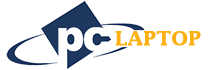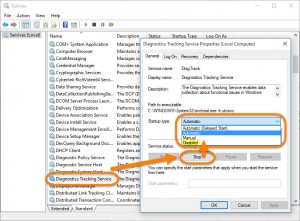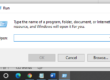Cum sa opresti telemetria in Windows 7, Windows 8 sau Windows 10
Cum sa opresti telemetria in Windows 7, Windows 8 sau Windows 10, sa nu contribui la imbunatatirea caracteristicilor generale ale sistemelor de operare? Uite ca unii utilizatori, mai ales dupa aparitia sistemului de operare Windows 10, gandesc despre celelalte anterioare (Windows 7, Windows 8 si Windows 8.1) ca au fost imbunatatite suficient de mult si nu inteleg de ce s-au mai furnizat de catre Microsoft actualizarile care furnizeaza aceleasi date de telemetrie ca si in Windows 10. Si vor, bineinteles, sa opreasca aceasta telemetrie impusa (chiar daca pentru Windows-urile 7 si 8 sunt optionale).
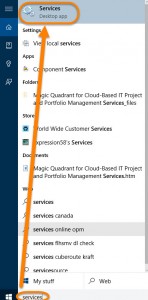
Cum sa opresti telemetria in Windows 7, Windows 8 sau Windows 10 – deschiderea aplicatiei Services in Windows 10
Pentru aceasta, trebuie deschisa aplicatia „Services” – in Windows 10 puteti vedea cum in imaginea alaturata, iar in Windows 7 prin Start, apoi scrieti Services in casuta de cautare (Search programs and files) si apoi click pe Services, va aparea sus – si localizati „Diagnostics Tracking Services” in lista de servicii, deschideti fereastra de proprietati (Property), click pe „STOP” si schimbati la „Startup type” optiunea „Disabled”. Puteti vedea aceste actiuni si in ilustratia alaturata.
O alta posibilitate este oferita de Microsoft, GPO (Group Policy Objects) se numeste, care „dezafecteze” telemetria. Calea spre acest GPO este: „Computer Configuration – Administrative Template – Windows Components – Data Collection and Preview Builds – Allow Telemetry”. Acesta este implementat doar pe Windows 10, variantele anterioare nefiind „dotate” cu acest instrument.
Utilizatorii mai avansati isi pot crea singuri propriul lor GPO urmand urmatoare acheie de registry: HKEY_LOCAL_MACHINE \ SYSTEM \ CurrentControlSet \ Services \ DiagTrack. Se va deschide sub-cheia corespunzatoare serviciului pe care se doreste a-l schimba si se modifica valoarea „Start” dupa cum exista necesitatea: 2 pentru „Automat”, 3 pentru „Manual” sau 4 pentru „Disable”.
Se mai poate utiliza si PowerShell pentru a opri Diagnostics Tracking Service prin schimbarea Startup Type in Disable: „stop-service diagtrack” si apoi „set-service diagtrack – startuptype disabled”.
Acestea fiind zise… spor la treaba!
Daca aveti nelamuriri, sau daca aveti vreo problema „imposibila”, va asteptam la noi la sediu – str. Vintila Mihailescu nr. 7, daca locuiti in zona Crangasi, sau str. Racari nr. 14, bloc 44, sc. 1, ap. 3, daca locuiti in zona Dristor – pentrua o rezolva si pentru a va informa despre ofertele noastre, care sunt foarte avantajoase! Va putem asigura inclusiv montajul unui device, daca il achizitionati de la noi.
Nu uitati sa sunati inainte la telefon 0763 644 629 (Crangasi) sau 0765 941 097 (Dristor)!
[Daca nu vi se raspunde, insistati, pot exista probleme cu furnizorul de telefonie mobila]
Intotdeauna, parerea dumneavoastra este importanta pentru noi si am fi bucurosi daca ne-ati lasa un comentariu (mai jos) in care sa ne spuneti parerea dumneavoastra si sa ne indicati eventuale directii in care sa mergem cu explicarea diferitilor termeni sau caracteristici sau… ce anume v-ar interesa sa gasiti pe blogul nostru.
Pe maine!